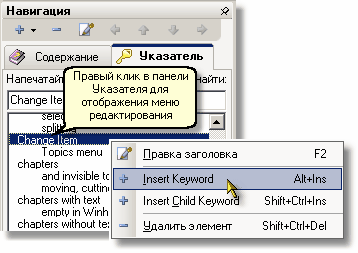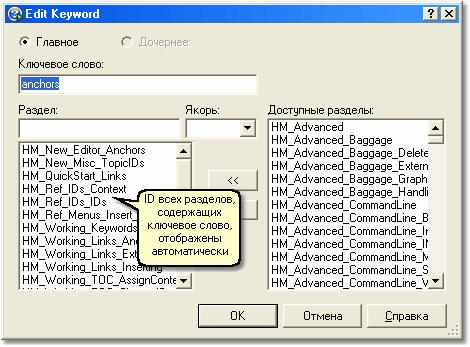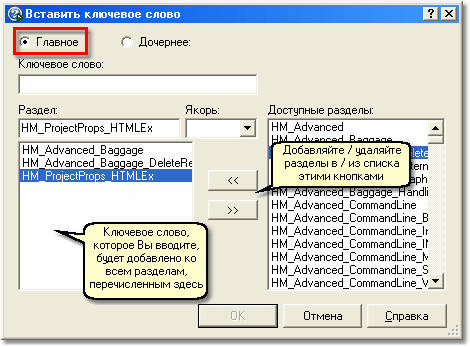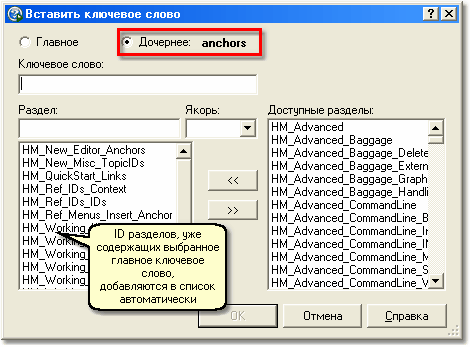В дополнение к вводу ключевых
слов во вкладке Опции раздела, Вы можете также редактировать
указатель в реальном времени непосредственно во вкладке Указатель.
Когда Вы используете этот режим редактирования, Вы можете
редактировать ключевые слова во всех разделах, где они находятся,
одновременно. Вы можете также добавить ключевые слова к нескольким
разделам и удалить ключевые слова из нескольких разделов
одновременно, в одной быстрой операции.
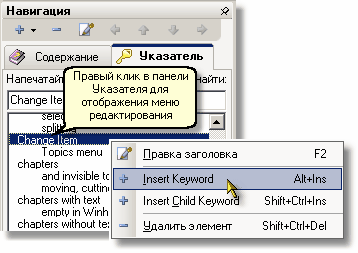
Редактирование ключевых
слов:
Этот метод
позволяет Вам редактировать ключевые слова во всех разделах, где
они находятся, одновременно. Любые изменения, которые Вы сделаете в
ключевом слове в этом диалоге редактирования, обновляют все
разделы, содержащие ключевое слово. Вы можете также использовать
этот диалог, чтобы добавить ключевые слова к дополнительным
разделам и удалить ключевые слова из выбранных разделов (см.
ниже).
|
1.
|
Выберите вкладку в панели Содержания. |
|
2.
|
Щелкните правой кнопкой мыши на
ключевом слове, которое Вы хотите редактировать, и выберите
Правка заголовка во всплывающем меню. Вы можете выбрать главное
ключевое слово или дочернее ключевое слово (пример ниже показывает
главное ключевое слово). |
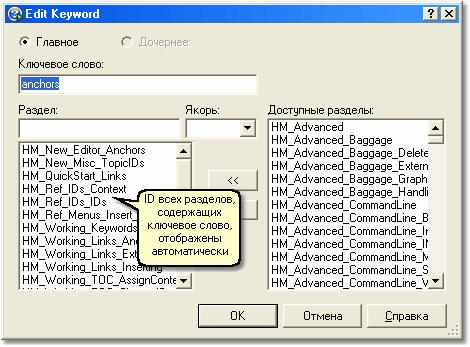
|
3.
|
Редактируйте ключевое слово в
области ключевого слова, затем нажмите  , чтобы сохранить ваши изменения. Это сохранит
измененное ключевое слово во всех разделах, ID которых перечислены
в поле , чтобы сохранить ваши изменения. Это сохранит
измененное ключевое слово во всех разделах, ID которых перечислены
в поле |
Другие функции,
доступные в диалоге Редактирования ключевого слова:
Диалог , который показан выше, может сделать намного
больше, чем просто редактирование ключевых слов, выбранных в
Указателе:
|
·
|
Если Вы добавляете ID раздела к
списку из списка , ключевое слово в
поле редактирования будет добавлено к этому разделу
также. |

|
Выберите один или более
разделов в списке и нажмите
 , чтобы добавить их к списку .
Если Вы редактируете дочернее ключевое слово, когда делаете это, и
дочернее ключевое слово, и его главное ключевое слово будут
добавлены к разделам. , чтобы добавить их к списку .
Если Вы редактируете дочернее ключевое слово, когда делаете это, и
дочернее ключевое слово, и его главное ключевое слово будут
добавлены к разделам. |

|
Вы можете также дважды
щелкнуть или перетащить влево, чтобы добавить разделы.
|
|
·
|
Если разделы содержат якоря, Вы можете добавить
ключевые слова к якорям. Просто нажмите на раздел в списке
,
затем выберите якорь в поле (якоря будут
отображены здесь, только если раздел будет содержать якоря). ID
якоря будет потом добавлен к ID раздела в списке
с символом #. |
|
·
|
Если Вы удаляете ID раздела из
списка :, ключевое слово в области редактирования будет
удалено из этих разделов. |

|
Выберите разделы в
списке и нажмите  , чтобы удалить их из
списка список. , чтобы удалить их из
списка список. |

|
Вы можете также дважды
щелкнуть или перетащить их в право, чтобы удалить разделы.
|
Добавление нового
главного ключевого слова:
Вы можете
добавить то же ключевое слово к любому числу разделов в одном
простом процессе:
|
1.
|
Выберите вкладку Указатель в панели
Содержания.
|
|
2.
|
Щелкните правой кнопкой мыши на
любом главном ключевом слове в указателе и выберите
Вставить ключевое слово во всплывающем меню.
Удостоверьтесь, что  выбрано в отображенном
диалоге.
выбрано в отображенном
диалоге. |
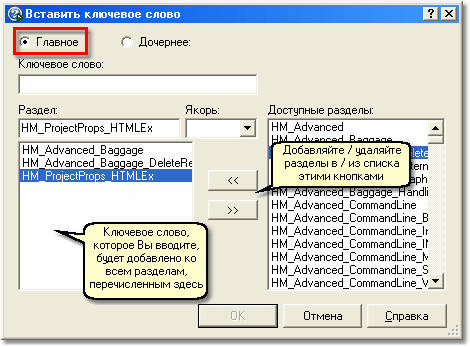
|
3.
|
Выберите ID раздела , к которому Вы
хотите добавить ключевое слово в списке в диалоге и
нажмите  , чтобы добавить
ID к списку слева. , чтобы добавить
ID к списку слева. |
|
4.
|
Если Вы хотите назначить ключевое
слово на якорь в
разделе, Вы можете выбрать якорь в области . ID якоря
будет потом добавлен к ID раздела в списке . Повторите
для всех разделов, к которым Вы хотите добавить ключевое
слово. |
|
5.
|
Напечатайте ключевое слово в
области
и нажмите  . . |
Это добавляет
ключевое слово ко всем разделам, ID которых Вы выбрали.
Добавление нового
дочернего ключевого слова:
Вы можете
добавить то же дочернее ключевое слово к любому числу разделов в
одном простом процессе. Если целевой раздел не будет уже содержать
соответствующее главное ключевое слово, то оно будет добавлено
вместе с дочерним ключевым словом.
|
1.
|
Выберите вкладку Указатель в панели
Содержания.
|
|
2.
|
Щелкните правой кнопкой мыши на
главном ключевом слове в указателе и выберите Вставить дочернее ключевое слово во всплывающем меню. Проверьте, что
 выбрано в отображенном диалоге
и что правильное главное ключевое слово отображено жирным шрифте
справа от этого. (Вы не можете изменить выбранное главное ключевое
слово в этом диалоге.) выбрано в отображенном диалоге
и что правильное главное ключевое слово отображено жирным шрифте
справа от этого. (Вы не можете изменить выбранное главное ключевое
слово в этом диалоге.) |
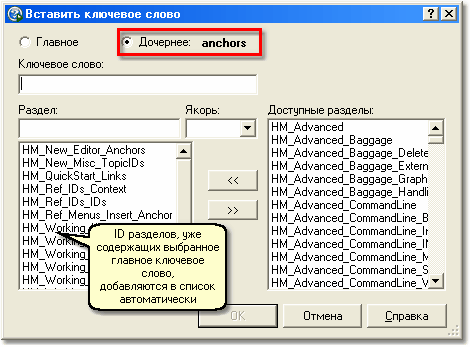

|
ID разделов, которые уже
содержат главное ключевое слово, добавлены к списку
автоматически. Если Вы добавите больше
разделов к списку, и главное ключевое слово, и
новое дочернее ключевое слово
будут добавлены к дополнительным разделам. |
|
3.
|
Если Вы хотите добавить новое
дочернее ключевое слово к дополнительным разделам, еще не
включенным в список:
|
|
·
|
Выберите ID разделов в списке
справа и используйте  , чтобы добавить их к списку . , чтобы добавить их к списку . |
|
·
|
Если Вы хотите назначить ключевое
слово на якорь в
разделе, Вы можете выбрать якорь в области . ID якоря
будет потом добавлен к ID раздела в списке . |
|
4.
|
Введите ключевое слово в
области
и нажмите  . . |
Удаление ключевых
слов:
Предупреждение!
Этот метод удаляет ключевые слова
из всех
разделов, в которых они происходят!
Если Вы только хотите удалить ключевые слова из индивидуального
Ключевого слова
Редактирования использования разделов или редактировать
ключевые слова для разделов непосредственно во вкладке Опции
раздела.
|
1.
|
Выберите вкладку в панели Содержания. |
|
2.
|
Щелкните правой кнопкой мыши на
ключевом слове, которое Вы желаете удалить, и выбирать
Удалить элемент из всплывающего меню. |
См. также:
ID, контекстные
числа и ключевые слова (Справочная информация)